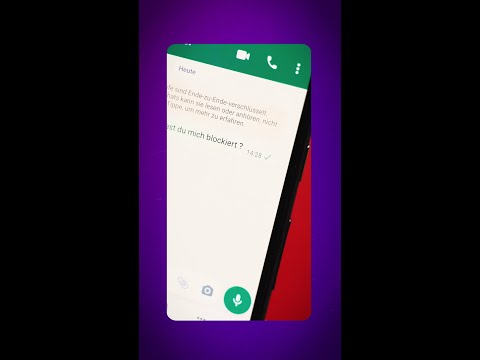In diesem wikiHow zeigen wir dir, wie du dich mit einem Desktop-Internetbrowser automatisch von allen mobilen und Desktop-Instagram-Sitzungen abmeldest, indem du dein Passwort zurücksetzt.
Schritte

Schritt 1. Öffnen Sie Instagram in Ihrem Desktop-Internetbrowser
Tippe www.instagram.com in die Adressleiste deines Browsers ein und drücke auf deiner Tastatur auf ↵ Enter. Die Instagram-Startseite hat zwei Optionen, darunter ein Facebook-Login und ein Anmeldeformular.
Wenn Sie in Ihrem Browser automatisch bei Instagram eingeloggt sind, loggen Sie sich aus Ihrem Account aus. Sie können dies tun, indem Sie in der oberen rechten Ecke Ihres Browserfensters auf das Aushängeschild des Profils klicken, dann auf das Zahnradsymbol neben Ihrem Benutzernamen klicken und auswählen Ausloggen.

Schritt 2. Scrollen Sie nach unten und klicken Sie neben „Haben Sie ein Konto?
Die Schaltfläche Anmelden ist in blauer Schrift geschrieben und befindet sich unter dem Anmeldeformular. Es ersetzt das Anmeldeformular durch ein Anmeldeformular.

Schritt 3. Klicken Sie neben dem Feld Kennwort auf Vergessen
Mit dieser Schaltfläche gelangen Sie zum Passwort zurücksetzen Seite.
Alternativ kannst du www.instagram.com/accounts/password/reset/ in die Adressleiste deines Browsers eingeben und auf ↵ Enter drücken, um sie zu öffnen

Schritt 4. Füllen Sie das Formular zum Zurücksetzen des Passworts aus
Geben Sie Ihren Instagram-Benutzernamen oder die E-Mail-Adresse ein, mit der Sie sich bei Instagram angemeldet haben, und führen Sie die unten stehende Captcha-Aufgabe aus.

Schritt 5. Klicken Sie auf Passwort zurücksetzen
Dies ist ein grüner Button am unteren Rand der Seite. Sie sehen einen Bestätigungsbildschirm, der angibt, dass ein Link zum Zurücksetzen des Passworts an Ihre zugehörige E-Mail-Adresse gesendet wurde.

Schritt 6. Gehen Sie zu Ihrer E-Mail und klicken Sie auf Passwort zurücksetzen
Finden Sie die Setze dein Passwort zurück E-Mail von Instagram in Ihr Postfach und klicken Sie auf diese Schaltfläche im E-Mail-Text. Sie werden zur Seite Passwort zurücksetzen weitergeleitet.

Schritt 7. Füllen Sie das Formular Neues Passwort aus
Geben Sie Ihre neue Passphrase in das Textfeld oben ein und geben Sie sie zur Bestätigung erneut in das Feld darunter ein.

Schritt 8. Klicken Sie unten auf Passwort zurücksetzen
Dadurch wird Ihr Passwort geändert und Sie werden von allen anderen Geräten abgemeldet, einschließlich aller Webbrowser und mobilen Anwendungen.